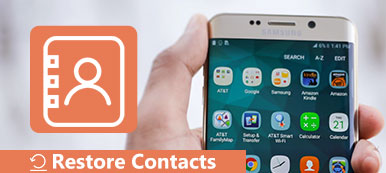Byłoby katastrofą, gdybyś stracił wszystkie kontakty z iPhone'em, biorąc pod uwagę, że wiele osób nie ma zwyczaju zapamiętywania numerów telefonów. Odzyskiwanie kontaktów z iPhone'ów może ułatwić to wszystko. Jeśli nadal nie wiesz, jak odzyskać kontakty na iPhonie, możesz znaleźć więcej szczegółów na temat doskonałych rozwiązań 5. Przeczytaj artykuł, który zawiera wszystko, co chcesz wiedzieć.
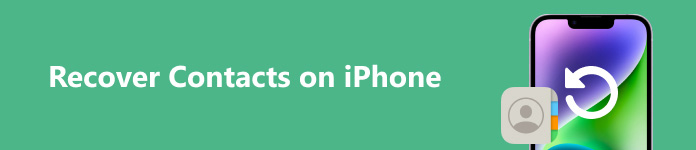
- iPhone Data Recovery Software: odzyskaj utracone / usunięte dane iPhone'a w bezpieczny i łatwy sposób
- Rozwiązanie 1. Jak odzyskać kontakty na iPhone bezpośrednio
- Rozwiązanie 2. Jak przywrócić kontakty na iPhonie z iTunes Backup
- Rozwiązanie 3. Jak odzyskać kontakty na iPhonie za pomocą iCloud Backup
Rekomendacja : Odzyskiwanie danych iPhone'a Apeaksoft
Odzyskiwanie danych iPhone może w inteligentny sposób odzyskać utracony lub usunięty kontakt z iPhone'a. Ma wysoką kompatybilność ze wszystkimi urządzeniami iOS, takimi jak iPhone 15/14/13/12/11/10/X, a kontakt/odzyskiwanie iPhone'a w pełni obsługuje iOS 16/17.

Temat: Główne cechy odzyskiwania danych iPhone'a
Wejście: Obsługa do 19 różnych typów odzyskiwania danych iPhone'a - odzyskaj usunięte wiadomości, kontakty, historia połączeń, kalendarz, notatki, przypomnienie, zakładka Safari i WhatsApp i tak dalej ze wszystkich wersji iOS.
Wyjście: Pobierz i wyeksportuj typy utraconych lub usuniętych 8 z wybranymi formatami multimediów do wyboru.
Tryb odzyskiwania iPhone'a: Bezpośrednio z urządzenia iOS, kopii zapasowej i kopii zapasowej iCloud.
Zapowiedź: Wybierz konkretne dane, które mają zostać odtworzone na iPhonie, wyświetlane szczegółowo.
Rozwiązanie 1. Jak odzyskać kontakty bezpośrednio na iPhonie (Najlepszy wybór)
Odzyskiwanie kontaktów na iPhonie za pomocą plików kopii zapasowej jest łatwym procesem bez żadnych wymagań wstępnych. Wszystkie kontakty z telefonu iPhone i inne dane można odzyskać z utratą danych. Wszystko, co musisz przygotować, to komputer iPhone, Windows lub Mac i jeden błyskawiczny kabel USB.
Krok 1 Zlokalizuj Odzyskaj z trybu urządzenia iOS
Po podłączeniu iPhone'a do komputera program automatycznie wykryje iPhone'a. A potem możesz wybrać Odzyskaj z urządzenia iOS na lewym panelu. Kliknij Rozpocznij skanowanie przycisk w interfejsie.

Uwagi: W przypadku iPhone 4, iPhone 3GS, iPada 1 i iPoda touch 4 to narzędzie do odzyskiwania danych z iOS udostępnia zarówno tryb standardowy, jak i zaawansowany. W trybie standardowym można znaleźć tylko usunięte kontakty, wiadomości, historię połączeń itd. W trybie zaawansowanym można odzyskaj więcej danych, takich jak wideo, zdjęcia i tak dalej. Poza tym tryb zaawansowany jest również dla tych, którzy zapominają hasła iPhone / iPad / iPod lub błędów systemowych spotkania. Ale musisz wiedzieć, że ten drugi tryb jest bardziej czasochłonny niż ten pierwszy.
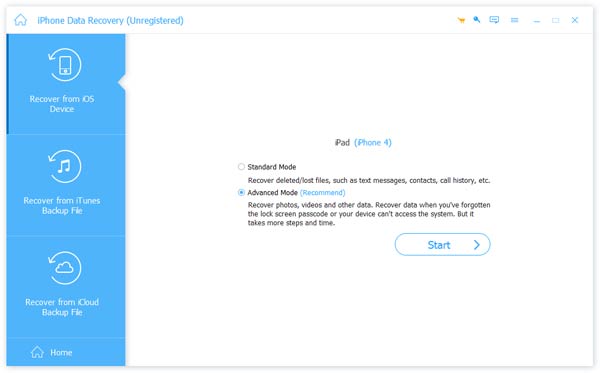
Krok 2 Podgląd i odzyskiwanie kontaktów na iPhonie bez kopii zapasowej
Sprawdź wyświetlane kategorie iPhone na lewym panelu, naciśnij Kontakt dla Wiadomości i kontakty sekcję, wybierz elementy na prawym interfejsie. Nareszcie kliknij Recover przycisk, aby odzyskać kontakty z iPhone'a.
Nie tylko usunięte kontakty, ale także zablokowane numery zostaną odnalezione.

Nie przegap: 4 proste sposoby tworzenie kopii zapasowych kontaktów na telefonie iPhone 15/14/13/12/11/X/8
Rozwiązanie 2. Jak przywrócić kontakty na iPhonie z iTunes Backup
Odzyskiwanie danych iPhone oferuje Odzyskaj z plików kopii zapasowej iTunes Tryb, w którym można odzyskać kontakty na iPhone z określonego pliku kopii zapasowej iTunes.
Metoda 1: Przywracanie kontaktów na iPhone'ie bez kasowania danych (selektywnie)
Krok 1 Kliknij Odzyskaj z pliku kopii zapasowej iTunes.
Pobierz i zainstaluj iPhone Odzyskiwanie danych. Kliknij Odzyskaj z pliku iTunes na drugim miejscu. Wybierz jeden plik kopii zapasowej iTunes na prawym interfejsie, kliknij przycisk Rozpocznij skanowanie przycisk, aby uzyskać dostęp do danych kopii zapasowej iTunes.

Krok 2 Wyświetl podgląd i odzyskaj usunięte kontakty na iPhonie za pomocą kopii zapasowej iTunes
Cena Od Wiadomości i kontakty sekcja, kliknij Kontakt. Wybierz określone zagubione kontakty iPhone'a w interfejsie i kliknij przycisk Recover , aby odzyskać kontakty z iPhone'a poprzez kopię zapasową iTunes.

Metoda 2: Pobierz kontakty z iPhone'a z powrotem z iTunes
Krok 1 Uruchom iTunes i uzyskaj kopie zapasowe
Użyj kabla USB, aby podłączyć iPhone'a do komputera. Uruchom iTunes i zlokalizuj urządzeniakliknij Przywracanie kopii zapasowej dla Ręcznie Utwórz kopię zapasową i przywróć.
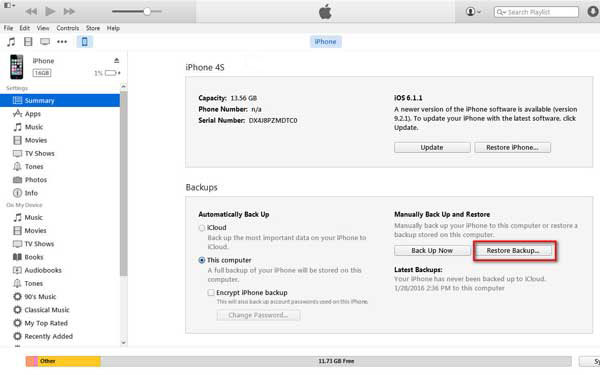
Krok 2 Odzyskiwanie kontaktów iPhone
Przywróć kontakty z iPhone'a z iTunes, a następnie uruchom ponownie iPhone'a, aby odzyskać wszystkie kontakty.
| iPhone Recovery Tool | Odzyskiwanie danych iPhone | iTunes |
|---|---|---|
| ZALETY | • Pobieraj kontakty z iPhone'a tylko lub wybiórczo • Podgląd kontaktów przed odzyskaniem iPhone'a • Żadne dane nie są nadpisywane kopiami zapasowymi iTunes | • Darmowe w użyciu |
| Wady | • Płatne oprogramowanie do odzyskiwania iPhone'a z ograniczoną wersją próbną | • Usunięcie wszystkich poprzednich danych iPhone'a • Brak podglądu i selektywnego przywracania |
Uwaga: Najpierw lepiej zatrzymaj automatyczną synchronizację z iTunes.
Rozwiązanie 3. Jak odzyskać kontakty na iPhone'a z iCloud Backup
Jeśli wybierzesz opcję iPhone Data Recovery, aby odzyskać kontakty z telefonu iPhone, wszystkie dane iPhone'a będą bezpieczne, a Ty wybierzesz odpowiednie kontakty.
Metoda 1: Podgląd i odzyskiwanie utraconych kontaktów na telefonie iPhone za pomocą usługi iCloud Backup
Krok 1 Wybierz opcję Odzyskaj z pliku kopii zapasowej iCloud
Dodaj Odzyskaj z pliku kopii zapasowej iCloud. Musisz zalogować się do iCloud za pomocą swojego Apple ID i hasła.

Krok 2 Pobierz kopię zapasową iCloud
Wybierz plik kopii zapasowej iCloud w prawym okienku i kliknij Do pobrania opcja oprócz dostępu. Program jest w stanie odzyskać kontakty iPhone'a oraz inne dane z iCloud.

Krok 3 Przywróć usunięte kontakty na iPhonie za pomocą iCloud
Odzyskaj kontakty iPhone'a, wybierając opcję Kontakty w lewym okienku, za pomocą Recover ikona trafiła w kąt. A potem możesz łatwo przeglądać odzyskane kontakty dla iPhone'a.
Metoda 2: Uzyskaj kontakty iPhone'a Wróć z iCloud (wszystkie pliki zostaną usunięte)
Krok 1 Usuń poprzednie dane i ustawienia iPhone'a
Lokalizować Ustawienia, a następnie uderzył Ogólne> Resetuj> Wymaż całą zawartość i ustawienia w porządku.

Krok 2 Odzyskaj kontakty iPhone'a za pomocą kopii zapasowej iCloud.
Dodaj Skonfiguruj swoje urządzenie najpierw, później dotknij iCloud zaloguj się z Apple ID i hasłem. Na koniec pobierz kontakty z iPhone'a z plikami kopii zapasowej w Wybierz kopię zapasową menu.
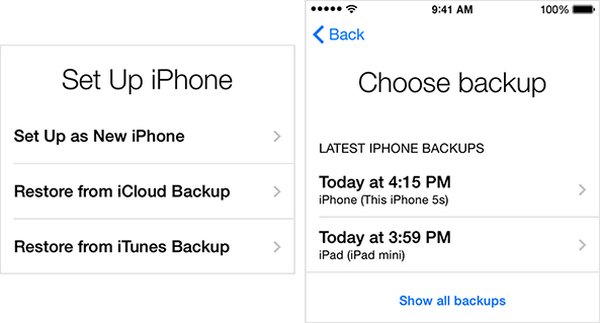
Wskazówka : Jak wykonać kopię zapasową kontaktów na telefonie iPhone za pomocą iPhone Transfer
Lepiej będzie, jeśli wcześniej zarchiwizujesz ważne kontakty na telefonie iPhone, aby uniknąć sytuacji awaryjnych. Normalny sposób to użyć iPhone Transfer przenieść kontakty z iPhone'a na komputer w celu utworzenia kopii zapasowej. Ponadto obsługuje iPhone'a do iPhone'a, do tworzenie kopii zapasowych kontaktów na innym iPhonie bezpośrednio. Jeśli masz coś ważnego, zrób kopię zapasową kontaktów iPhone'a za pomocą iPhone Transfer, aby dalej odzyskiwać kontakty na iPhonie.
Krok 1 Uruchom iPhone Transfer i wybierz pliki do przesłania
Użyj kabla USB, aby podłączyć iPhone'a do komputera. Później kliknij Kontakt w lewym panelu i wybierz określone dane iPhone'a w prawym oknie.
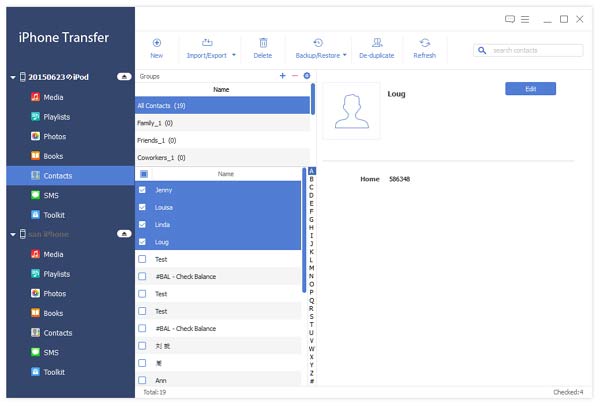
Krok 2 Eksportuj kontakty z iPhone'a na komputer
Dodaj Eksportuj do komputera w obszarze Eksportuj do listy rozwijanej. Teraz możesz uzyskać dostęp do kontaktów iPhone'a na swoim komputerze.
Sprawdź samouczek wideo, aby dowiedzieć się, jak wykonać kopię zapasową kontaktów na telefonie iPhone:


Wnioski
Za każdym razem, gdy trzeba wykonać kopię zapasową lub odzyskać kontakty na iPhone, iPhone Odzyskiwanie danych jest zawsze dla Ciebie. Niezależnie od tego, czy chcesz odzyskać bezpośrednio kontakty z iPhone'a, czy przywrócić dane z kopii zapasowej iTunes lub iCloud, iPhone Data Recovery powinno zawsze być najlepszym rozwiązaniem. Jeśli nadal masz pytania dotyczące odzyskiwania kontaktów na iPhonie, po prostu zostaw swoje komentarze.